GIF动画制作解析
动态图形的基本原理
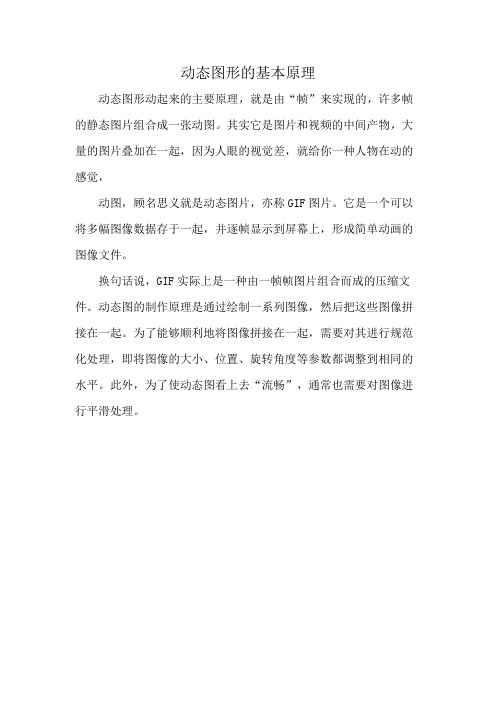
动态图形的基本原理
动态图形动起来的主要原理,就是由“帧”来实现的,许多帧的静态图片组合成一张动图。
其实它是图片和视频的中间产物,大量的图片叠加在一起,因为人眼的视觉差,就给你一种人物在动的感觉,
动图,顾名思义就是动态图片,亦称GIF图片。
它是一个可以将多幅图像数据存于一起,并逐帧显示到屏幕上,形成简单动画的图像文件。
换句话说,GIF实际上是一种由一帧帧图片组合而成的压缩文件。
动态图的制作原理是通过绘制一系列图像,然后把这些图像拼接在一起。
为了能够顺利地将图像拼接在一起,需要对其进行规范化处理,即将图像的大小、位置、旋转角度等参数都调整到相同的水平。
此外,为了使动态图看上去“流畅”,通常也需要对图像进行平滑处理。
GIF动画制作方法详解之二

GIF动画制作方法详解之二
GIF动画制作方法详解之二
GIF动画是较为常见的网页或贴图动画。
这种动画的特点:她是以一组图片的连续播放来产生动态效果,这种动画是没有声音的。
当然制作GIF动画的软件有很多,最常用的就是Photoshop。
GIF动画制作相对较为简单,我们打开动画面板后,会发现有帧动画模式和时间轴动画两种模式可以选择。
帧动画相对来说直观很多,在动画面我们会看到每一帧的缩略图。
制作之前我们需要先设定好动画的展示方式,然后用Photoshop做出分层图。
然后在动画面板新建帧,把展示的动画分帧设置好,再设定好时间和过渡等即可播放预览。
时间轴动画相对来说要专业很多,有点类似Flash及一些专业影视制作软件。
同样制作之前,我们需要设定好动画的展示方式,再做出分层图层。
然后在时间轴设置各层的的展示位置及动画时间设定等。
动画设定好后,选择菜单:文件 > 存储为Web和设备所用格式,然后命名,我们制作的GIF动画就完成了。
本套GIF动画分为两节课:第一节课介绍动画面板的基本构成及在动画模式下如何制作GIF动画。
第二件课介绍如何在时间轴动画模式下制作动画。
GIF格式动画制作教材

浅谈GIF 格式动画制作邹国平邹国平一、 什么是动画? 动画是通过连续播放一系列画面,给视觉造成连续变化的图画。
给视觉造成连续变化的图画。
它的基本原理与电影、电视一样,都是视觉原理。
医学已证明,人类具有“视觉暂留”的特性,就是说人的眼睛看到一幅画或一个物体后,在1/24秒内不会消失。
利用这一原理,在一幅画还没有消失前播放出下一幅画,就会给人造成一种流畅的视觉变化效果。
播放出下一幅画,就会给人造成一种流畅的视觉变化效果。
我们所介绍是一种较简单的动画制作,称作平面GIF 动画制作。
是由许多帧静止的画面连续播放所产生的动画。
二、 什么是帧(zh ēn )?帧是影像动画中最小单位的单幅影像画面,相当于电影胶片上的每一格镜头。
每一格镜头。
一帧就是一副静止的画面,连续的帧就形成动画,如电视图像等。
电视图像等。
帧数,就是在1秒钟时间里传输的图片的帧数,也可以理解为图形处理器每秒钟能够刷新几次,通常用fps (Frames Per Second )表示。
每一帧都是静止的图像,快速连续地显示帧便形成了运动的假象。
高的帧率可以得到更流畅、更逼真的动画。
每秒钟帧数高的帧率可以得到更流畅、更逼真的动画。
每秒钟帧数(fps) 愈多,所显示的动作就会愈流畅。
所显示的动作就会愈流畅。
三、 什么是GIF ?GIF 的全称是的全称是Graphics Interchange Format (可交换的文件格式), 是 Compuserve 公司提出的一种图形文件格式,主要应用于互联网。
GIF 格式提供了一种压缩比较高的高质量位图,但格式提供了一种压缩比较高的高质量位图,但GIF 文件的一帧中只能有256 种颜色。
GIF 格式的图片文件的扩展名就是“.gif ”。
与其它图形文件格式不同的是, 一个GIF 文件中可以储存多幅图片,这时, GIF 将其中存储的图片像播放幻灯片一样轮流显示, 这样就形成了一段动画。
就形成了一段动画。
GIF 文件还有一个特性:它的背景可以是透明的, 也就是说, GIF 格式的图片的轮廓不再是矩形的, 它可以是任意的形状, 就好象用剪刀裁剪过一样。
学习如何使用Photoshop制作动态GIF图片
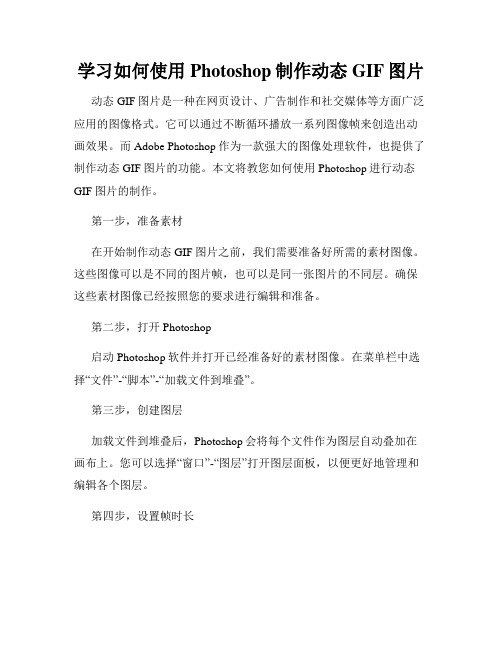
学习如何使用Photoshop制作动态GIF图片动态GIF图片是一种在网页设计、广告制作和社交媒体等方面广泛应用的图像格式。
它可以通过不断循环播放一系列图像帧来创造出动画效果。
而Adobe Photoshop作为一款强大的图像处理软件,也提供了制作动态GIF图片的功能。
本文将教您如何使用Photoshop进行动态GIF图片的制作。
第一步,准备素材在开始制作动态GIF图片之前,我们需要准备好所需的素材图像。
这些图像可以是不同的图片帧,也可以是同一张图片的不同层。
确保这些素材图像已经按照您的要求进行编辑和准备。
第二步,打开Photoshop启动Photoshop软件并打开已经准备好的素材图像。
在菜单栏中选择“文件”-“脚本”-“加载文件到堆叠”。
第三步,创建图层加载文件到堆叠后,Photoshop会将每个文件作为图层自动叠加在画布上。
您可以选择“窗口”-“图层”打开图层面板,以便更好地管理和编辑各个图层。
第四步,设置帧时长选择底部时间轴面板,在左侧的“框架动画”下拉菜单中选择“创建帧动画”。
然后,在右上角的面板中选择“绽放”图标,以便能够更好地观察和编辑各个帧。
在帧动画中,每个图层代表一个动画帧。
您可以通过复制、删除或修改图层来调整每一帧的内容。
在时间轴上方,您可以设置每一帧的时长。
点击每一帧右侧的时长文本框,调整相应的时长值。
第五步,调整播放顺序在帧动画中选择每个帧,以调整它们的播放顺序。
您可以通过拖动帧来改变它们的位置,也可以通过鼠标右键点击帧,选择“帧属性”来调整特定帧的播放速度和循环次数。
第六步,预览动画点击时间轴下方的“播放”按钮,可以预览动画效果。
如果需要对动画进行进一步调整,您可以回到之前的步骤进行编辑。
第七步,保存和导出完成动画制作后,您可以选择“文件”-“导出”-“存储为Web所用格式”来对动画进行保存和导出。
在弹出的导出对话框中,选择GIF格式,并调整其他相关设置,如图像尺寸、循环次数等。
GIF动画制作与播放—如何制作GIF

我们在阅读文章时,总能看到形形色色的GIF,这些插入的GIF 动态图片可能是自己制作的,有的可能是直接上网搜索的gif动态图。
对于想做新媒体运营的小伙伴,发文章只有写出吸引人的文章才会有更多的网友去看,这个时候如果能够学会自己制作GIF动态图片也可以为自己的文章增加亮点。
其实制作GIF没有那么难,今天一起来学习一下GIF动画制作与播放—如何制作GIF吧!
1、今天要说的迅捷GIF制作工具支持视频转GIF功能,可以将想要转换的视频的片段添加到GIF制作工具中进行转换,同时支持录屏、视频、多图快速制作,操作界面一目了然,可很快的预览成像,高质量导出GIF动态图片。
2、打开安装好的Gif制作工具,会出现两个选择,点击“启动GIF编辑器”进入视频转GIF的编辑界面;
3、接着点击“添加文件”在跳出的界面找到自己要转换成GIF 的视频文件添加到GIF制作工具中即可;
4、在视频进度条里选择要转换的片段,可以对其进行编辑,比如文字、手绘、水印等,使GIF更加生动有趣;
5、点击“导出GIF”或“另存为”选择GIF动态图片保存地点以及命名gif动态图文件名称即可;
6、最后点击“应用”就会出现编辑码在编辑等待编辑成功,成功后编辑码会显示已完成这个时候视频片段就成功转换成GIF动态图片了。
上面是GIF动画制作与播放—如何制作GIF的教程,希望可以帮助到你!。
Fireworks制作GIF动画图片教程

Fireworks制作GIF动画图⽚教程 当我们在⽹上冲浪时,看到形形⾊⾊的动画效果,⼀定会有⼀种冲动,那就是将这个漂亮的动画存储到⾃⼰的硬盘上,那么你知道这些动画是如何制作的的吗?下⾯是店铺整理的⼀些关于Fireworks制作GIF 动画图⽚的相关资料,供您参考。
Fireworks制作GIF动画图⽚教程 其实动画的原理很简单,就是让图⽚有秩序地轮流显⽰。
利⽤Firework 3制作动画总共有三种⽅法,由易到难分别为:合并已有图⽚⽣成动画,利⽤Tween Instances⽣成动画和⼿⼯绘制。
⼀、合并已有图⽚⽣成动画 合并已有图⽚形成动画,顾名思义就是将⼀系列图⽚按顺序排列在不同的帧中从⽽⽣成动画,当然,⾸先我们必须有⼀串连续的图⽚,然后,在 Fireworks中,选择菜单指令“File/Open Multiple”,这时将弹出“打开”对话框(如图1),进⼊所需图⽚所在的⽬录,然后按照动画中图⽚显⽰的顺序依次选取图⽚,并单击“Add”按钮将这三张图⽚加⼊到对话框下⾯的窗⼝;注意:我们还必须勾选对话框最下⾯的“Open as Animation”(以动画打开)选项,不然的话,我们打开的将是三张分开的静态图⽚;最后,单击“Done”(完成)按钮。
单击窗⼝右下⾓状态栏的播放按钮,怎么样?效果还不错吧! 现在只是⼀只海鸥在不停地飞,如果为它再添加⼀副背景,效果⼀定会更好,好吧,下⾯我们就为海鸥添加⼀副⼤海的背景。
添加背景的⽅法有两种:⾃动复制和共享图层。
1. ⾃动复制 ⾸先,单击“Frames”⾯板右上⾓如图2按钮,选择“Add Frames”,在弹出的对话框中选择“Number”为1和“At the end”,单击“ok”按钮。
然后将画布的⼤⼩改为200x150(Pixels);接下来,打开背景图⽚,发现图⽚周围有⼀个如图3的边框,说明图⽚处于图像编辑模式,选择 “Modify/Exit Image Edit (Ctrl+Shift+D)”,使图⽚进⼊对象编辑模式,如果想让图⽚打开时总为对象编辑模式,我们将“File/Preferences”的“Editing”⾯板中“Open in Image Edit Mode”复选框前⾯的对钩去掉即可。
电子商务网页gif动画制作概述-33页PPT精品文档

色彩调整图层是比较好用的,利用它可以制作出色彩变化的效果。这些 效果可以是从明暗变化、灰度变化、反相等。实现的方法也很简单,就 是先建立色彩调整层并做好相关的设置,然后将调整层的不透明度制作 为动画即可。如下各动画范例,分别是曲线变暗、曲线变亮、渐变映射、 反相。若要将图像变为灰度,可利用渐变映射的灰度渐变,或通过色相 饱和度实现。
如何让动画可以完美地循环播放,也就是从A到B再回到A, 这样才能形成完整循环,称为往复式动画。就我们目前的这个 动画来说,可以通过复制并移动帧来完成“回去”的过程。
撤销操作到原先只有5帧的时候,现在介绍另外一个简单的方法, 那就是选择帧5后再次执行帧过渡,将过渡方式设为“第一帧”,表示是 从现在的帧(第5帧)过渡到第1帧去,添加帧数保持为3即可,也可以设定 更大的数值。确定后就能得到一个往复式动画了。下图所示是设定了添 加7帧的效果。
6. 使用移动工具把太阳镜移出字母“o”的区域,然后进行过 渡帧渐变
注意:反向帧的作用
7. 使用图层剪切动画
移动图层位置后,按住alt在毛衣图层和文本的交界线 点击
学习GIF动画制作
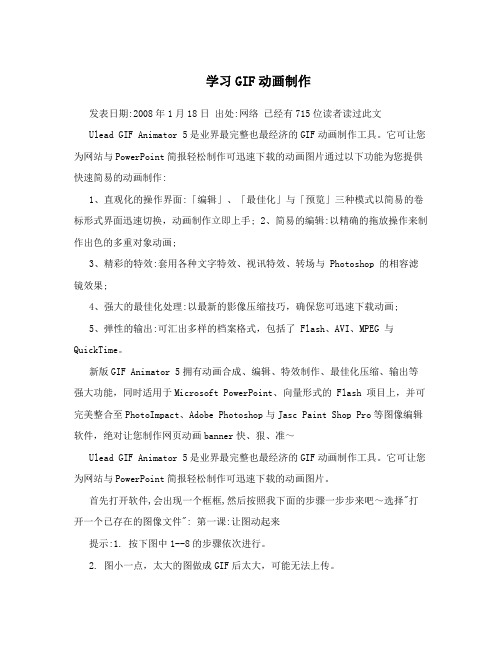
学习GIF动画制作发表日期:2008年1月18日出处:网络已经有715位读者读过此文Ulead GIF Animator 5是业界最完整也最经济的GIF动画制作工具。
它可让您为网站与PowerPoint简报轻松制作可迅速下载的动画图片通过以下功能为您提供快速简易的动画制作:1、直观化的操作界面:「编辑」、「最佳化」与「预览」三种模式以简易的卷标形式界面迅速切换,动画制作立即上手;2、简易的编辑:以精确的拖放操作来制作出色的多重对象动画;3、精彩的特效:套用各种文字特效、视讯特效、转场与 Photoshop 的相容滤镜效果;4、强大的最佳化处理:以最新的影像压缩技巧,确保您可迅速下载动画;5、弹性的输出:可汇出多样的档案格式,包括了 Flash、AVI、MPEG 与QuickTime。
新版GIF Animator 5拥有动画合成、编辑、特效制作、最佳化压缩、输出等强大功能,同时适用于Microsoft PowerPoint、向量形式的 Flash 项目上,并可完美整合至PhotoImpact、Adobe Photoshop与Jasc Paint Shop Pro等图像编辑软件,绝对让您制作网页动画banner快、狠、准~Ulead GIF Animator 5是业界最完整也最经济的GIF动画制作工具。
它可让您为网站与PowerPoint简报轻松制作可迅速下载的动画图片。
首先打开软件,会出现一个框框,然后按照我下面的步骤一步步来吧~选择"打开一个已存在的图像文件": 第一课:让图动起来提示:1. 按下图中1--8的步骤依次进行。
2. 图小一点,太大的图做成GIF后太大,可能无法上传。
第二课屏幕移动效果文字教程:1.新建一个文件宽200 高1402.添加图像3.添加桢并把眼睛点上,稍稍移动一下图。
4. 重复3步骤二次5. 选中第一桢,按住shift 键,在第四桢上点一下,(四桢全选中)右击----画面属性,廷迟时间改为306. 点第一桢,点“之间”按钮,如图设置7. 点第七桢,开始桢改为7 结束桢改为88. 点第十三桢,开始桢改为13 结束桢改为149. 第一至第十九桢全部选中,右击选择“相同的桢”,再次右击,选“反向桢顺序”。
制作gif格式的动画
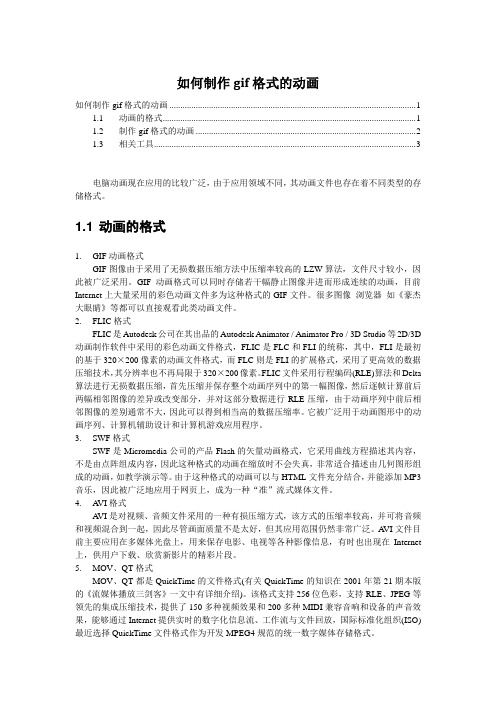
如何制作gif格式的动画如何制作gif格式的动画 (1)1.1动画的格式 (1)1.2制作gif格式的动画 (2)1.3相关工具 (3)电脑动画现在应用的比较广泛,由于应用领域不同,其动画文件也存在着不同类型的存储格式。
1.1 动画的格式1.GIF动画格式GIF图像由于采用了无损数据压缩方法中压缩率较高的LZW算法,文件尺寸较小,因此被广泛采用。
GIF动画格式可以同时存储若干幅静止图像并进而形成连续的动画,目前Internet上大量采用的彩色动画文件多为这种格式的GIF文件。
很多图像浏览器如《豪杰大眼睛》等都可以直接观看此类动画文件。
2.FLIC格式FLIC是Autodesk公司在其出品的Autodesk Animator / Animator Pro / 3D Studio等2D/3D 动画制作软件中采用的彩色动画文件格式,FLIC是FLC和FLI的统称,其中,FLI是最初的基于320×200像素的动画文件格式,而FLC则是FLI的扩展格式,采用了更高效的数据压缩技术,其分辨率也不再局限于320×200像素。
FLIC文件采用行程编码(RLE)算法和Delta 算法进行无损数据压缩,首先压缩并保存整个动画序列中的第一幅图像,然后逐帧计算前后两幅相邻图像的差异或改变部分,并对这部分数据进行RLE压缩,由于动画序列中前后相邻图像的差别通常不大,因此可以得到相当高的数据压缩率。
它被广泛用于动画图形中的动画序列、计算机辅助设计和计算机游戏应用程序。
3.SWF格式SWF是Micromedia公司的产品Flash的矢量动画格式,它采用曲线方程描述其内容,不是由点阵组成内容,因此这种格式的动画在缩放时不会失真,非常适合描述由几何图形组成的动画,如教学演示等。
由于这种格式的动画可以与HTML文件充分结合,并能添加MP3音乐,因此被广泛地应用于网页上,成为一种“准”流式媒体文件。
4.A VI格式A VI是对视频、音频文件采用的一种有损压缩方式,该方式的压缩率较高,并可将音频和视频混合到一起,因此尽管画面质量不是太好,但其应用范围仍然非常广泛。
mp4制作GIF动画(原创)

mp4制作GIF动画
用手机拍的MP4视频想做成GIF动画,在群里发,大小2M以下,越清晰越好。
【准备工作】
1、Adobe Photoshop CS5(及以上)
2、格式工厂2.7(任何版本都可)
3、QuickTime_7.74.exe
【制作步骤】
1、用格式工厂截取视频段:格式mp4,视频编码:AVC(H264):
2、打开Adobe Photoshop CS5(CS6),文件-导入-视频帧到图层:
3、限制为每隔4~12帧(根据视频长度和生成GIF质量要求而定,对于2M的大小限定,动画保留40帧为最佳),制作帧动画,(CS6可以直接截取视频段,可省去第一步的用格式工厂截取视频段);
4、改变动画速率:选择所有帧,将帧延迟设置为:0.25(0.2~0.35为宜),重复为:永远:
5、改变图像大小:这里可以选择经实际输出大一些
6、输出GIF:
在这里你可以参考输出的大小,反复调整图像大小,单击“存储”即可。
7、看看作品:。
第九章 GIF动画广告设计与制作

PART 01 GIF动画广告设计基础
(二)形式简洁 由于GIF动画通常面积不大且停留时
间很短,复杂的信息根本无法反映出来, 因而把视觉元素集中在一个主体形象和 主标题(或广告口号)上即可。
PART 01 GIF动画广告设计基础
(三)文字优先 GIF动画广告由于其自身的特
点(面积小、视线驻留时间短) 更加注重对文字的利用,一个有 效的广告标题比一个普通的图像 更加能够吸引眼球。
PART 01 GIF动画广告设计基础
(二)控制图形的变化幅度
动画广告的图形要有较明显的形的变化, 如位置移动等,但也要注意不能让每张图形 都产生跳跃性的变化,或者互不关联,这样 会给人杂乱、无序的感觉。
PART 01 GIF动画广告设计基础
(三)控制画面的色彩 色彩是GIF动画广告中最重要的部分,效
(3)用【部分选定工具】单击任意一个节点,使之被选中变成蓝色实心点。按住【Alt】键,单击蓝色点 并向外拖动,会拖出一根矢量线,拖动到合适位置时松开鼠标,然后松开【Alt】键。再次按住【Alt】键,单 击蓝色点并向外拖动,会拖出第二根矢量线,拖动到合适位置时松开鼠标,然后松开【Alt】键(每个节点有 两根矢量线,分别控制节点两侧的曲线),如图所示。
PART 02 GIF动画广告设计实例分析 (2)保持该图形的选择状态,在【属性】控制面板中设置【不透明度】为“60” 。
(3)分别调整5朵白云的位置和大小,并将它们的不透明度按图中的顺序从左到右依次设置为 “70”“100”“70”“100”“90”。
PART 02 GIF动画广告设计实例分析
现在我们导入了3张同样大小的图片并将它们对齐,下一步是设置它们延迟播放的时间。
PART 02 GIF动画广告设计实例分析
gif基础动画制作精品PPT课件
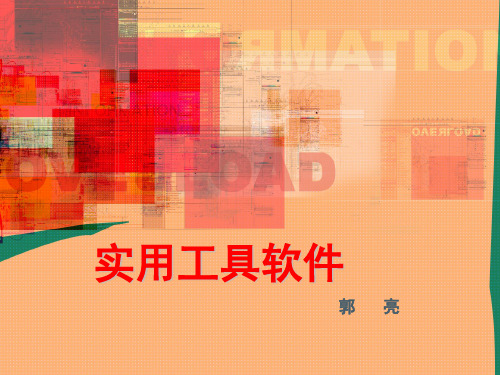
Gif的其它特殊用法:
1. 制作图片的“3D” 效果; 2. 制作文本的“风” 效果; 3. 制作文本的“弹出字” 效果; 4. 手写字中“添加画笔” 效果 5. 制作图片的“闪烁” 效果;
制作图片的“闪烁” 效果
原图如下:
经过处理后:
本节小结
• GIF格式图像的特点 • GIF动画的原理 • 使用Ulead GIF Animator制作简单的逐帧动
(4) GIF文件可以制作动画,这是它最突出的一个特点。
GIF动画的原理是什么
• GIF动画的原理就是将一幅幅静态图片不停地轮 流显示,就好像在放映电影胶片一样。(做个小 游戏,大家来“找不同”)
+
=
GIF动画的原理是什么
• GIF动画的原理就是将一幅幅静态图片不停地轮 流显示,就好像在放映电影胶片一样。
动画分析:
• 笔画“横”、“竖”、“撇”、“捺”、“点” 分两帧,第一帧为起笔,第二帧为末笔;
• 笔画“折”、“勾”分三帧。
手写文字效果制作步骤:
1. 新建文件; 2. 添加文本; 3. 将文本转化为图片;(文字是不能擦除的) 4. 添加适当数量的帧; 5. 将第一帧的内容复制到每一帧上,保证每一帧
对象面板 帧面板
实例1:制作一个简单的GIF动画
1
2
3
6
5
4
简单GIF动画制作步骤:
1. 新建文件; 2. 添加第一副图片; 3. 添加帧; 4. 为新添加的帧添加图片; 5. 重复第3步和第4步,直至动画结束。
6. 方法二 使用“动画向导”创建
我们还可以使用组合照片制作GIF动画
素 材:
实例2:晋级!手写文字效果
23
画 • 使用Ulead GIF Animator制作手写文字效果 • 使用Ulead GIF Animator自动创建位移和渐
GIF动画

GIF动画GIF动画GIF(Graphics Interchange Format)的原义是“图像互换格式”,是CompuServe公司在1987年开发的图像文件格式。
GIF文件的数据,是一种基于LZW算法的连续色调的无损压缩格式。
其压缩率一般在50%左右,它不属于任何应用程序。
目前几乎所有相关软件都支持它,公共领域有大量的软件在使用GIF图像文件。
GIF图像文件的数据是经过压缩的,而且是采用了可变长度等压缩算法。
GIF格式的另一个特点是其在一个GIF文件中可以存多幅彩色图像,如果把存于一个文件中的多幅图像数据逐幅读出并显示到屏幕上,就可构成一种最简单的动画。
目录历史分类Gif文件格式制作软件如何制作编辑本段历史在早期,GIF所用的LZW压缩算法是Compuserv所开发的一种免费算法。
然而令很多软件开发商感到意外的是,GIF文件所采用的压缩算法忽然成了Unisys公司的专利。
据Unisys公司称,他们已注册了LZW算法中的W部分。
如果要开发生成(或显示)GIF文件的程序,则需向该公司支付版税。
由此,人们开始寻求一种新技术,以减少开发成本。
PNG (Portable Network Graphics,便携网络图形)标准就在这个背景下应运而生了。
它一方面满足了市场对更少的法规限制的需要,另一方面也带来了更少的技术上的限制,如颜色的数量等。
在2003年6月20日,LZW算法在美国的专利权已到期而失效。
在欧洲、日本及加拿大的专利权亦已分别在2004年的6月18日、6月20日和7月7日到期失效。
尽管如此,PNG文件格式凭着其技术上的优势,已然跻身于网络上第三广泛应用格式。
与GIF相关的专利于2006年8月11日过期。
编辑本段分类尾记录该块为一个单字段块,用来指示该数据流的结束。
取固定值0x3b. 编辑本段制作软件目前从动画或影视剧中截取并加工GIF动态图的软件有许多,最常见的有“QQ影音”和“Ulead GIF Animator“ 等,具体可以根据个人喜好加以选择。
- 1、下载文档前请自行甄别文档内容的完整性,平台不提供额外的编辑、内容补充、找答案等附加服务。
- 2、"仅部分预览"的文档,不可在线预览部分如存在完整性等问题,可反馈申请退款(可完整预览的文档不适用该条件!)。
- 3、如文档侵犯您的权益,请联系客服反馈,我们会尽快为您处理(人工客服工作时间:9:00-18:30)。
演讲人:崔磊
做 一 个 下 雪 的 动 态 图
打开任意一张图片, 将背景图层隐藏然后用 钢笔工具勾勒出一个路径。
在菜单栏找到 窗口选中画笔
选择画笔的样式形状散布等 数值随意选择尝试(画笔笔 尖形状间距尽量调大)
新建一个图层 找到工作路径单击右键 找到描第二帧按“ ↑ ”“↓”“ ←” “ → ”键将图像移动
移动好之后再复制帧再移动
将帧调好后在时间轴左下角的位置 次数那里改为永远之后单击播放图 标检查自己的图片
检查完之后保存时要储存为GIF格式
(Shieft+Ctrl+Alt+S)
描边路径后的成像
描边好路径之后, 用黑箭头将路径 往下移动之后再 描边,直到圆点 布满真个图层
将图层复制出一个 并将其拖到画布上方
打开窗口单击时间轴
单击下拉列表选中创建帧动画 (显示背景图层)
帧时长是调整 跳到下一帧的 时间(有0.1S、 0.2S、0.5S、 1.0S等) 根据 喜好选择复制 出帧之后按住 Ctrl选中两个有 圆点的图层
